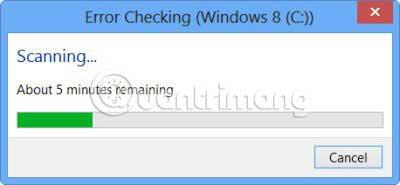Virhe 0x80071ac3 hämmentää käyttäjiä usein, koska semanttisesti se ilmoittaa, että levy on likainen, eli tietokoneen tai kiintolevyn sisällä on likaa. Vaikka tämä saattaa olla totta, likainen on tässä yhteydessä tietokonetermi, joka tarkoittaa jollain tavalla vioittunutta tiedostoa. Näin voit selvittää ja korjata virheen 0x80071ac3.
Mikä on virhe 0x80071ac3?
Virhe 0x80071ac3 löytyy kaikista nykyisistä Windowsin versioista, ja se viittaa "likaisiin bitteihin" eikä tietokoneen fyysiseen tilaan. Jokaisen tietokoneen muistilohkon kohdalla prosessorin on tiedettävä, onko muistia muokattu, onko se tallennettu ja pitäisikö se poistaa. Likaiset bitit ovat prosessorin käyttämiä kehotteita. Ajattele sitä kuin kytkintä: Virhe 0x80071ac3 kertoo, että tietyn aseman "kytkin" on jumissa.
Mikä on virheen 0x80071ac3 syy?
Tähän virheeseen on useita syitä.
- Kiintolevyllä on viallisia sektoreita , joille ei voi lukea tai kirjoittaa.
- Tietyt tiedostot voivat vaurioitua, jos asema poistetaan äkillisesti tai virtalähde irrotetaan sammuttamatta tietokonetta.
- Ulkoisissa asemissa voi olla ongelmia epätäydellisten tai asentamattomien ohjaimien vuoksi.
- Tai yksinkertaisesti, asema voi olla liian vanha ja kulunut. Tämä syy on hyvin harvinainen, mutta voi tapahtua, etenkin vanhemmissa laitteissa.

Paras työkalu tämän virheen välttämiseksi on estää seuraavat toimet:
- Poista asemat ja muut tallennuslaitteet aina ennen niiden irrottamista. Voit poistaa ne turvallisesti napsauttamalla niitä hiiren kakkospainikkeella File Explorerissa ja valitsemalla valikosta Poista .
- Jos pistorasia on omalla virtalähteellä, liitä ne ylijännitesuojaan tai vastaavaan laitteeseen. Tämä estää äkillisiä sähkökatkoja tai jännitepiikkejä vahingoittamasta taajuusmuuttajaa.
- Säilytä asemat hyvin. Korjaa kuluneet johdot ja ongelmalliset kytkimet, erityisesti virtakytkin ja lukituskytkin.
- Varmuuskopioi tiedostot ja säilytä kopiot useissa paikoissa. Säilytä arkaluonteisia tietoja varten paperikopiot tai digitaaliset kopiot ja laita ne turvalliseen paikkaan.
Kuinka korjata virhe 0x80071ac3

1. Tarkista, ettei ulkoisessa kiintolevyssä ole ongelmia. Esimerkiksi joissakin asemissa on fyysinen lukituskytkin, mikä tekee tiedostojen kopioimisen tai poistamisen asemasta mahdottomaksi. Tämä kytkin voi olla lukitussa asennossa tai jopa jumissa. Kaapelit voivat myös menettää tehonsa ajan myötä, joten vaihda kaikki aseman käyttämät datakaapelit, kuten USB-kaapelit.
2. Palaa edelliseen palautuspisteeseen Windowsin järjestelmän palauttamisen avulla, varsinkin jos olet juuri asentanut uuden ohjaimen tietokoneellesi. Tämä täydellinen vaiheittainen opas näyttää sinulle koko prosessin: Ohjeet järjestelmän palauttamiseen Windowsissa . Käytä lähintä käytettävissä olevaa palautuspistettä.
Tärkeä huomautus : Muista palauttaa järjestelmä nykyiseen versioon, jos virhe ei ratkea. Muuten järjestelmä voi olla alttiina hyökkäyksille ja muille virheille.
3. Tarkista kiintolevy Error Checking -toiminnolla. Jos voit käyttää Resurssienhallintaa, napsauta asemaa hiiren kakkospainikkeella ja valitse Ominaisuudet > Työkalut > Tarkista (kohdassa Error Checking ). Saatat saada kehotteen, jonka mukaan Windows on tarkistanut aseman eikä löytänyt virheitä. Voit suorittaa aseman toisen tarkistuksen, jos valitset tästä ponnahdusikkunasta.
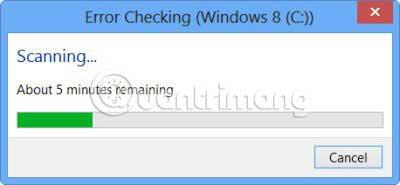
4. Jos et pääse käsiksi asemaan Resurssienhallinnan avulla, voit suorittaa tämän apuohjelman komentokehotteen avulla Windows 7:ssä tai PowerShellin avulla Windows 8:ssa ja 10:ssä. Tässä esimerkissä käytetään Windows 10 PowerShellia. Voit käyttää sitä Windows+: Xlla Windows 8:ssa tai 10 ja valitse PowerShell (Admin) ja Windows 7:ssä napsauttamalla Käynnistä > Apuohjelmat . Napsauta hiiren kakkospainikkeella komentokehotetta ja valitse Suorita järjestelmänvalvojana .
Tärkeä huomautus : Sinun on kirjauduttava sisään järjestelmänvalvojan tilille suorittaaksesi tämän vaiheen.
Liitä kiintolevy ja pane merkille, minkä asemakirjaimen Windows määrittää sille. Tässä tapauksessa käyttämämme USB on D -asema. Tarkista, onko asema likainen, käyttämällä komentosarjaa "fsutil dirty query [aseman kirjain]:" . Tässä tapauksessa komentosarja olisi "fsutil dirty querty d:" . Asemien kirjainten nimet voivat olla isoja tai pieniä kirjaimia. Se ei vaikuta käsikirjoitukseen. Saat ilmoituksen, että asema on "likainen" tai "ei likainen". Toista jokaiselle ajolle, kunnes löydät "likaisen" aseman.
Jos asema on "likainen", kirjoita komentosarja "CHKNTFS /X [aseman kirjain]:" . Tämä varmistaa, että asema ei käynnisty käynnistyksen yhteydessä, jolloin tietokoneesi käynnistyy normaalisti.
Käynnistä tietokone uudelleen aseman ollessa kytkettynä ja avaa komentokehote tai PowerShell uudelleen. Kirjoita komentosarja "Chkdsk /f /r [aseman kirjain]:", ja tietokone suorittaa koko chkdsk- apuohjelman kyseisessä asemassa.
Toista komentosarja "fsutil dirty query [asemakirjain]:" . Asema palaa "ei likainen" -tilaan.
Jos suoritat "likainen kysely" -komentosarjan asemassa, jossa virhe ilmenee, ja se palaa "ei likaiseksi" -tilaan, voit tehdä sen uudelleen "likaiseksi". Tämä pakottaa tietokoneesi tarkistamaan asemalevyn automaattisesti. Merkitse se "likaiseksi" käyttämällä komentosarjaa fsutil dirty set [asemakirjain]: , tämän artikkelin tapauksessa "fsutil dirty set d:" . Käynnistä sitten tietokone uudelleen.
5. Jos laite on edelleen "likaisessa" tilassa, ainoa vaihtoehto on alustaa laite. Tämä poistaa kaikki asemalla olevat tiedostot ja määrittää sen uudelleen toimimaan Windowsin kanssa. Jos haluat säilyttää tiedostot, älä alusta asemaa.
Voit tehdä tämän napsauttamalla asemaa hiiren kakkospainikkeella File Explorerissa ja valitsemalla Muotoile ja napsauttamalla sitten Käynnistä.

Jos pääkiintolevy ei toimi, sinun on tehtävä tämä käynnistämällä USB-tikulta tai ulkoiselta kiintolevyltä .
Toivon sinulle menestystä virheen korjaamisessa!